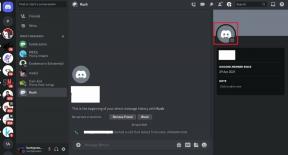Hur man kör Firefox Nightly och Quantum tillsammans med hjälp av profiler
Miscellanea / / November 29, 2021
Att använda Firefox Nightly är det bästa sättet att få din dagliga dos av de olika Firefox-funktionerna under utveckling, av vilka du kanske aldrig ser några i den slutliga versionen. Men om du också tänker använd Firefox Quantum, då kan du få en otäck överraskning.
Båda versionerna av Firefox använder samma profil, och eftersom Firefox Nightly inte är den mest stabila av webbläsare med dess kontinuerliga uppdateringar och oprövade funktioner, är chansen för profilkorruption ganska stor hög.

Och för att göra saken värre kommer du inte heller att kunna köra båda versionerna samtidigt vid sidan av varandra. Inte bra när du vill komma åt vissa webbplatser som kräver ytterligare säkerhet och stabilitet.
Lyckligtvis kan du lösa båda problemen med liten ansträngning genom att skapa en separat profil för Firefox Nightly. Och tack vare Firefox Sync kan du fortfarande få dina webbläsardata synkroniserade över båda profilerna. Låter coolt, eller hur? Låt oss se hur man får det gjort.
Skapa en annan profil
Att skapa en ny profil för Firefox Nightly är superenkelt tack vare inkluderingen av Firefox Profile Manager. Men eftersom Firefox Nightly och Quantum är två olika versioner måste du också lägga till en kommandorad till genvägarna som båda webbläsarna använder för att slutföra proceduren. Låt oss se hur.
Steg 1: Tryck Windows+R för att öppna rutan Kör. Sätt sedan in firefox -s i sökfältet och klicka på OK.

Steg 2: I Firefox Profile Manager som dyker upp bör du se en ensam profil som heter standard.
Låt oss behålla den allokerad till Firefox Quantum och skapa en ny profil för Firefox Nightly. För att göra det klickar du på Skapa profil.

Steg 3: Infoga ett nytt profilnamn — helst Nattlig — och klicka på Slutför.

Steg 4: Klicka på Avsluta för att stänga Firefox Profile Manager.

Tyvärr är det inte slutet på det. Du bör nu konfigurera både Firefox Quantum och Firefox Nightly genvägar för att använda deras respektive profiler.
Notera: Om du inte har installerat Firefox Nightly ännu, gör det nu innan du fortsätter.
Steg 5: Högerklicka på Firefox Nightly-genvägen på skrivbordet och klicka på Egenskaper.

Steg 6: Klicka på fliken Genväg - om du inte är i den automatiskt - och lägg till -p Natten till stigen bredvid Target. Se till att byta ut Nattlig med rätt namn på din nyskapade profil.
Om profilnamnet består av två eller flera ord separerade med mellanslag måste du dock linda in det med citattecken. Till exempel om profilnamnet är FF Nightly, bör kommandoraden se ut -p "FF Nightly".

Viktig: Se till att ha ett enda mellanslag mellan sökvägen och kommandoraden som visas på skärmdumpen.
När du är klar klickar du på Verkställ och OK för att spara dina ändringar.
Steg 7: Gör samma sak med din Firefox Quantum-genväg, men se till att använda -p standard kommandoraden istället.

Efteråt bör du kunna växla mellan båda webbläsarna utan att oroa dig för problem med profilkorruption.
Steg 8: Du kan fortfarande synkronisera dina webbläsardata mellan båda webbläsarna via Firefox Sync.
För att göra det, öppna Firefox-menyn på Firefox Nightly och använd alternativet Sign & Sync för att logga in med din Firefox-konto referenser. Upprepa för Firefox Quantum om du inte redan var inloggad.
Notera: Om du inte har ett Firefox-konto blir du ombedd att skapa ett när du försöker logga in.

Du kommer dock fortfarande inte att kunna köra båda webbläsarna samtidigt. Om du vill göra det, läs vidare.
Kör båda webbläsarna samtidigt
Firefox Nightly och Quantum körs inte tillsammans som standard. Varje version som du öppnar först tvingar samma version att starta oavsett vilken genväg du använder. Och det innebär att helt avsluta Nightly för att lansera Quantum och vice versa.
Det är dock mer än möjligt att ta bort denna begränsning. Eftersom du redan har skapat en separat profil för Firefox Nightly bör det ta bara en minut!
Börja med att högerklicka på samma Firefox Nightly-genväg som du ändrade tidigare och välj sedan Egenskaper.
Lägg nu till -p-fjärrkontroll i fältet Mål som visas på skärmdumpen nedan. Se till att inte ta bort eller ersätta kommandoraden som du lade till tidigare.

När du är klar, spara dina ändringar och du bör kunna köra båda webbläsarna sömlöst bredvid varandra. Och förvänta dig också att Firefox Sync fortsätter att synkronisera dina data mellan webbläsare också. Låter häftigt!

Notera: Firefox Nightly kan krascha ofta på grund av sin instabila natur, och det kan också få Firefox Quantum att uppföra sig onormalt när man kör båda webbläsarna samtidigt.
Det är det... Njut!
Du kan nu köra både Firefox Quantum och Firefox Nightly utan några som helst problem med profilkorruption. Jippie! Se till att även använda Firefox Sync så att du fortfarande har din webbläsardata tillgänglig i varje webbläsare.
Och möjligheten att köra båda webbläsarna tillsammans med varandra gör det också en jäkla upplevelse, så hoppa inte över det!
Så, vad är dina tankar om den här lösningen? Gå med i vår diskussion nedan.